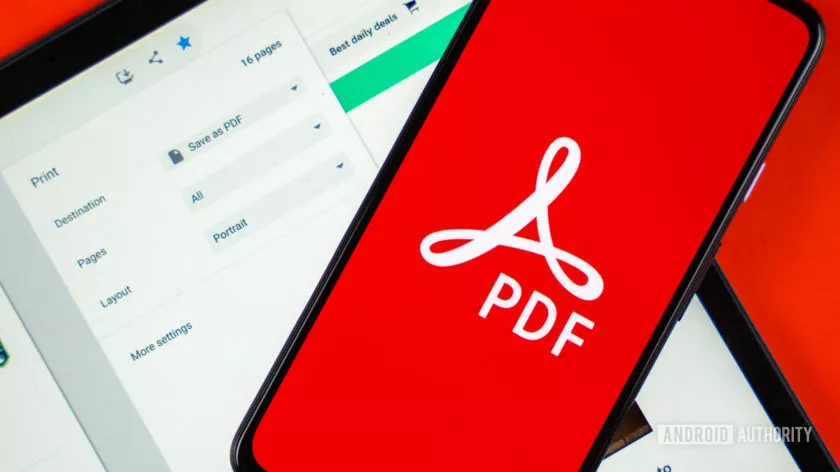217 مشاهدة
217 مشاهدة
بعد توفر نسخته التجريبية الأولى… تعرف على كيفية تجربة ويندوز 11

 خالد عاصم
خالد عاصم
محرر متخصص في الملفات التقنية بمختلف فروعها وأقسامها، عملت في الكتابة التقنية منذ عام 2014 في العديد من المواقع المصرية والعربية لأكتب عن الكمبيوتر والهواتف الذكية وأنظمة التشغيل والأجهزة الإلكترونية والملفات التقنية المتخصصة
كاتب ذهبي له اكثر من 500+ مقال
وأخيرًا أصبح ويندوز 11 حقيقة، فبعد أن تناولت العديد من التقارير الحديث عن عدم نية مايكروسوفت طرح أي أنظمة تشغيل جديدة كليًا ويندوز 10، أعلنت مايكروسوفت رسميًا عن نظام التشغيل الجديد، بل أصبح من الممكن تجربة ويندوز 11 بالفعل بعد توفره في برنامج التجربة الرسمي Insiders.
فخلال شهر يونيو الماضي أعلنت مايكروسوفت عن نظام التشغيل الجديد ويندوز 11، كما كشفت عن مجموعة من الصور التي تكشف عن خصائص ومواصفات النظام الجديد، وأعلنت حينها أن النظام سيطرح بشكل رسمي خلال فترة أعياد عام 2021، إلا أن العديد من التقارير والشائعات أكدت أن النظام سيطرح بشكل رسمي في أكتوبر المقبل.
اقرأ أيضًا: مختلف الطرق الممكنة للحصول على أحدث تحديثات ويندوز 10
وعلى الرغم من أنه لا يزال أمامنا أكثر من شهرين على أقل تقدير حتى نتمكن من الحصول على النسخة النهائية من النظام الجديد، إلا أنه أصبح من الممكن تجربة ويندوز 11 إن كنت من بين المشتركين في برنامج Insider Program وهذا ما سنتعرف عليه في هذا المقال.
جدير بالذكر أن نظام تشغيل ويندوز 11 سيتاح مجانًا كترقية لكل من يمتلك نظام تشغيل ويندوز 7 أو أعلى على أن تكون نسخ رسمية مرخصة بالطبع، وهو ما يعني أنه عند طرح النظام وفي حالة ما إن كنت تستخدم نظام تشغيل رمسي، فلن تحتاج إلى تحميل أي نسخ مقرصنة ناقصة أو تتضمن مجموعة من الثغرات أو المشكلات.
من ناحية أخرى، في حالة ما إن كنت تمتلك جهاز كمبيوتر واحد، فننصحك بألا تقوم بتجربة نظام التشغيل الجديد وأن تنتظر قليلًا حتى صدور النسخة النهائية، أو على الأقل قم بتثبت النظام الجديد في نسخته التجريبية على جزء من الهارد ديسك بجوار نظام التشغيل الرسمي الذي تعتمد عليه.
المتطلبات الأدنى لتثبيت نظام تشغيل ويندوز 11
- المعالج المركزي: بسرعة 1 جيجا هيرتز أو أعلى مع نواتين على الأقل متوافقتين مع معالجات 64 بت
- الذاكرة العشوائية: 4 جيجابايت رام على الأقل
- الذاكرة الداخلية الفارغة: 64 جيجابايت على الأقل
- بنية النظام: UEFI
- TPM: Trusted Platform Module 2.0
- بطاقة الرسوميات: DirectX 12 أو أعلى مع محرك WDDM 2.0
- الشاشة: بجودة 720p بدقة 8 بت لكل قناة ألوان، وعلى الأقل بقطر 9 بوصة
- اتصال الإنترنت وحساب مايكروسوفت: نطام تشغيل ويندوز 11 هوم يتطلب توفر اتصال بالإنترنت مع توفر حساب مايكروسوفت لإكمال تثبيت النظام، والاستخدام الأولي للنظام
لتتمكن من معرفة المزيد من المعلومات حول متطلبات نظام تشغيل ويندوز 11 قم بزيارة صفحة Windows 11 Specification الرسمية.
كيفية تجربة ويندوز 11
قبل أن تبدأ في تجربة ويندوز 11 تأكد أولًا من أن جهاز الكمبيوتر الخاص بك يتوافق مع متطلبات تثبيت النظام الجديد والتي تعرفنا عليها في وقت سابق من هذا المقال، وفي حالة ما إن كان الجهاز متوافقًا فعليك أن تقوم بحفظ نسخة احتياطية من جهازك قبل الاستمرار، وهذه الخطوة ضرورية للغاية لتتمكن من استعادة نسخة النظام السابقة في حالة ظهور أي مشكلة أو حدوث أي خطأ خلال تثبيت النظام الجديد أو خلال استخدامه.
بعد الانتهاء من الخطوة السابقة، قم بالاشتراك في برنامج Windows Insider Program من خلال فتح تطبيق الإعدادات في الكمبيوتر Settings، ثم قم بالضغط على Update & Security ثم قم بالضغط على Windows Insider Program.
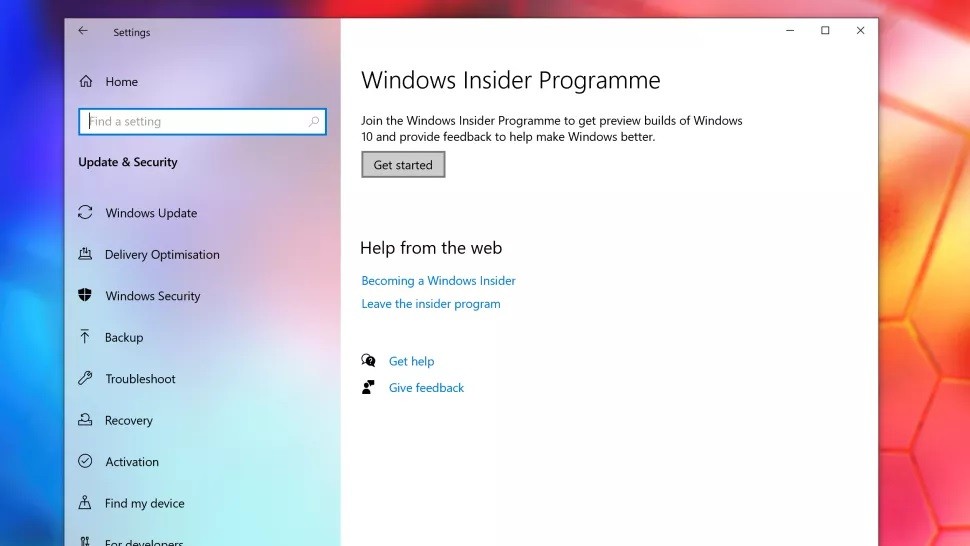
قد تحتاج لتفعيل خاصية Diagnostic Data وهو ما يمكن من خلال تطبيق الإعدادات Settings، ثم الخصوصية Privacy ثم Diagnostics & feedback ثم اختيار Optional diagnostic data.
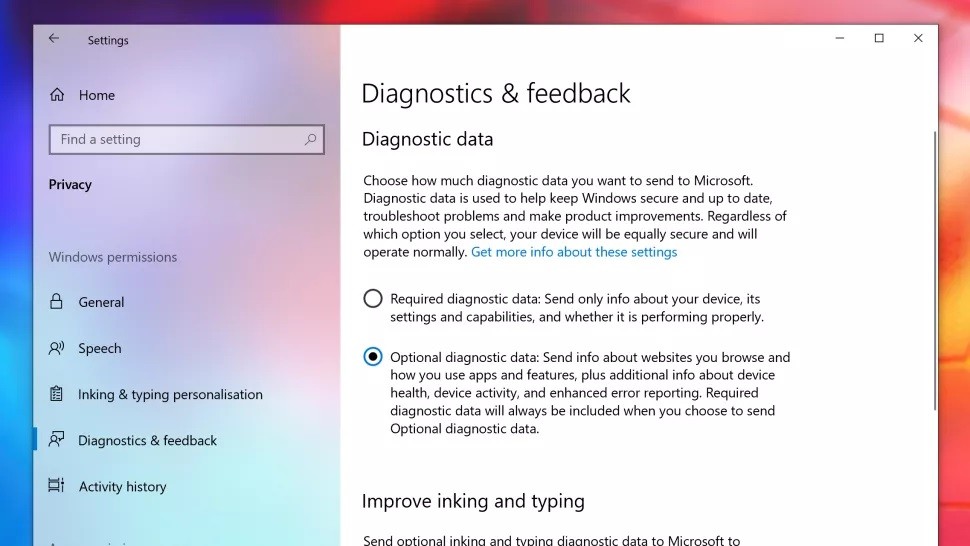
اقرأ أيضًا: الطرق المختلفة لكيفية تشغيل ويندوز 10 على Safe Mode لعلاج مشكلات النظام
في الصفحة التي ستظهر الخاصة ببرنامج Windows Insider، قم بالضغط على Get Started لتبدأ في الاشتراك في البرنامج وهذا من النافذة المنبثقة التي ستظهر، ثم قم بالضغط بعد ذلك على Link an account وقم باختيار حساب مايكروسوفت الخاص بك ثم قم بالضغط على Continue.
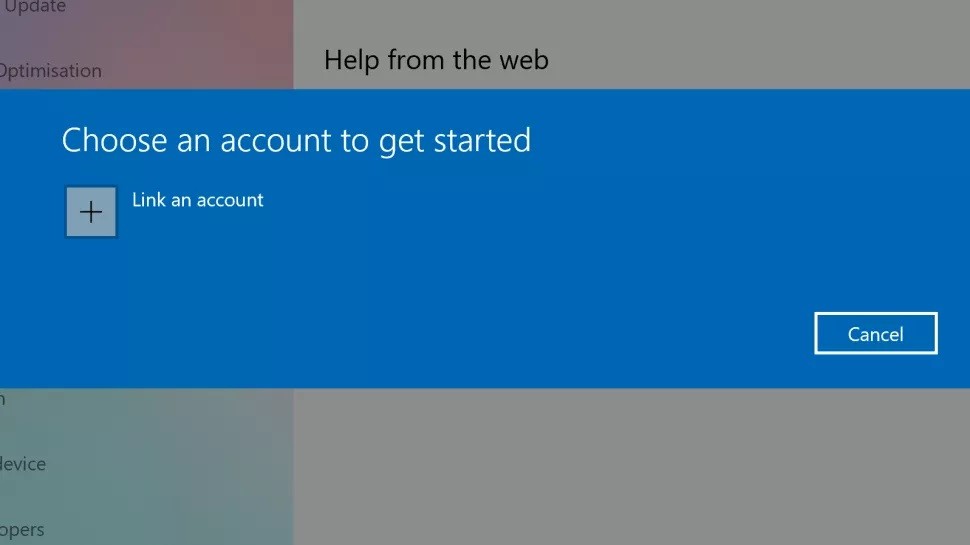
حتى هذه اللحظة فغن تجربة ويندوز 11 متاحة فقط للمشتركين في قناة المطورين Dev Channel وهي القناة المفتوحة عبر مايكروسوفت لمطوري التطبيقات، وهو ما يتيح للمستخدمين الحصول على النسخة التجريبية المبكرة من نظام تشغيل ويندوز 11، ومن هنا نؤكد أن النسخة المتاحة هي نسخة تجريبية لا تزال تتضمن العديد من الثغرات والمشكلات، ولهذا ننصحك مرة أخرى بأن تنتظر وألا تقوم بتجربة النسخة إن كنت تعتمد على جهازك بشكل رئيسي ولا يتوفر لديك جهاز ثانوي.
أما في حالة رغبتك بالفعل في تجربة ويندوز 11 فمن خلال صفحة برنامج Windows Insider وتحديدًا في قسم Pick your Insider settings ثم قم باختيار Dev Channel وقم بالضغط على Confirm.
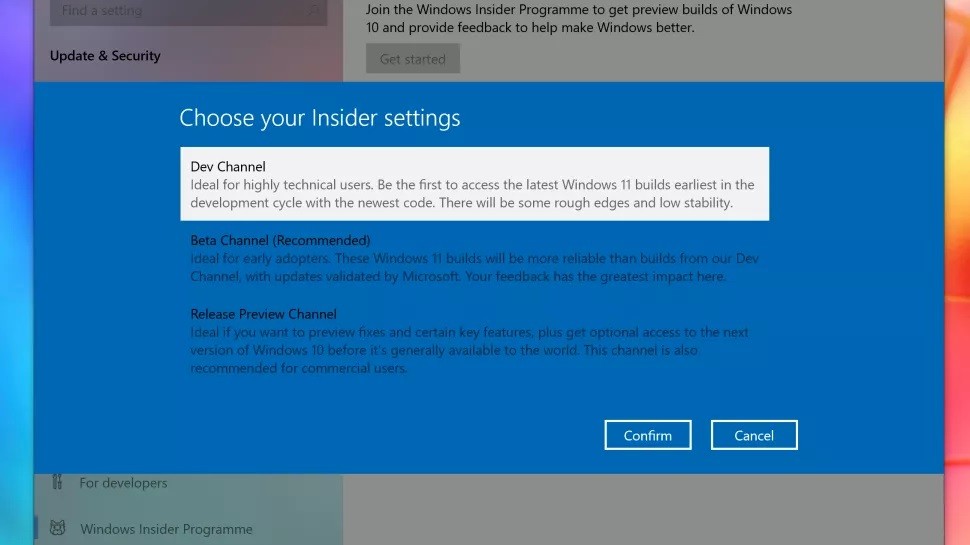
ستظهر هنا نافذة جديدة توضح مجمعة من الخصائص الجديدة التي من المفترض توفرها في هذه النسخة، وبعد القراءة قم بالضغط على Confirm.
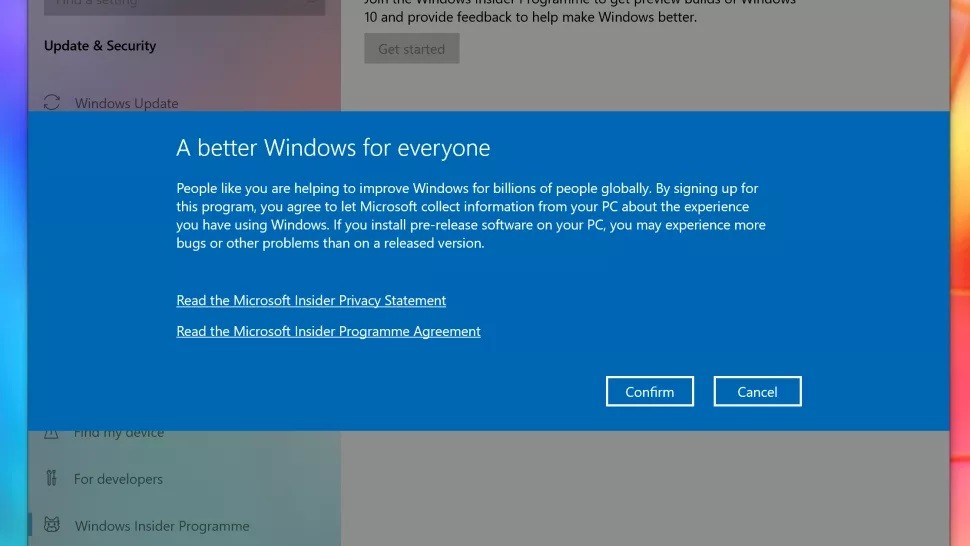
في هذه الخطوة ستحتاج إلى غلق وإعادة تشغيل الكمبيوتر، تأكد من حفظ كل ما قمت به ثم قم بالضغط على Restart Now في النافذة التي ستظهر.
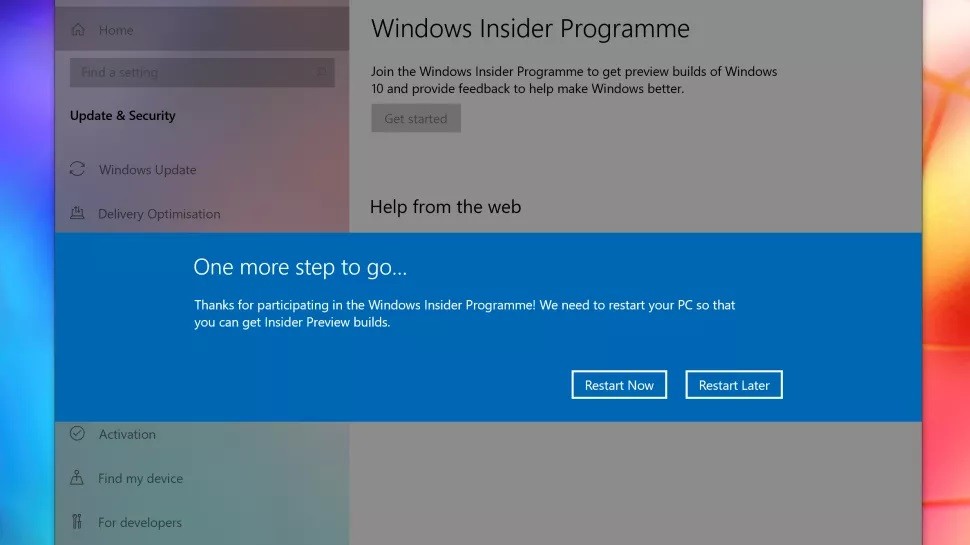
بعد إعادة فتح الكمبيوتر قم بفتح تطبيق تحديث وترقية ويندوز Windows Update من خلال تطبيق الإعدادات الخاص بالنظام، وفي الشاشة التي ستظهر قم بالضغط على Check for updates لتظهر النسخة التجريبية لنظام تشغيل ويندوز 11 حيث يمكنك تحميلها وتثبيتها كما تفعل كالعادة في تحديثات ويندوز 10 العادية.
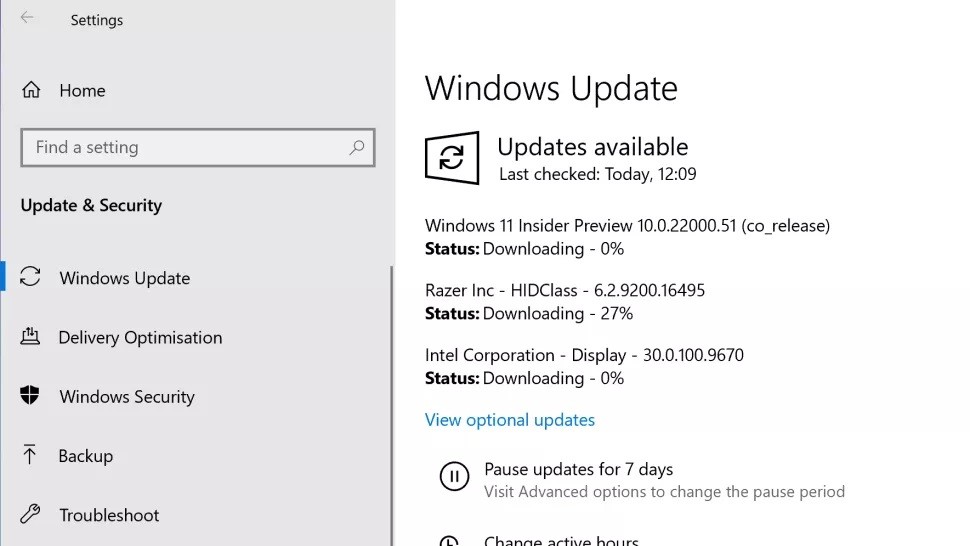
اقرأ أيضًا: الدليل الكامل لأدوات وتطبيقات حذف الملفات المكررة في ويندوز 10
الخطوات السابقة ستقوم بترقية نظام تشغيل ويندوز 10 إلى ويندوز 11، أما إن كنت تريد القيام بتثبيت نسخة مستقلة من ويندوز 11 لتثبيتها بعيدًا عن نظام تشغيل ويندوز 10، قم بزيارة الصفحة الرسمية لتحميل ويندوز 11، وتأكد من أنك مشترك بالفعل في برنامج Windows Insider وDev Channel كما ذكرنا في الخطوات السابقة، ثم قم بالتمرير على الصفحة حتى أسفلها وقم باختيار Select edition ثم قم باختيار ويندوز 11.
بمجرد تحميل ملف ISO الخاص بالنظام ستحتاج إلى وضعه على أسطوانة DVD أو على فلاش ميموري، وهي الطريقة ذاتها التي يمكن اتباعها مع نظام تشغيل ويندوز 10 وقد تعرفنا عليها سابقًا في مقال سابق.
الكاتب
 خالد عاصم
خالد عاصم
محرر متخصص في الملفات التقنية بمختلف فروعها وأقسامها، عملت في الكتابة التقنية منذ عام 2014 في العديد من المواقع المصرية والعربية لأكتب عن الكمبيوتر والهواتف الذكية وأنظمة التشغيل والأجهزة الإلكترونية والملفات التقنية المتخصصة
كاتب ذهبي له اكثر من 500+ مقال
ما هو انطباعك؟